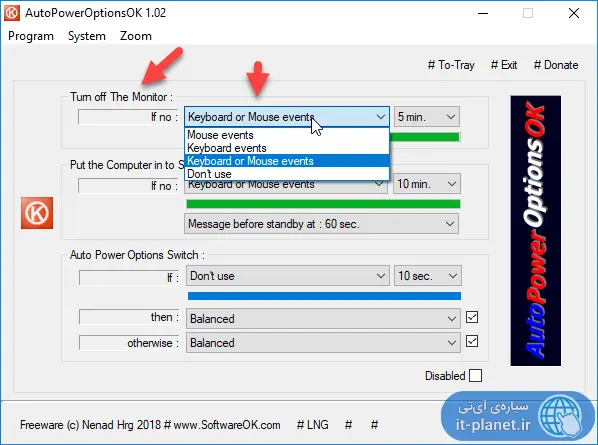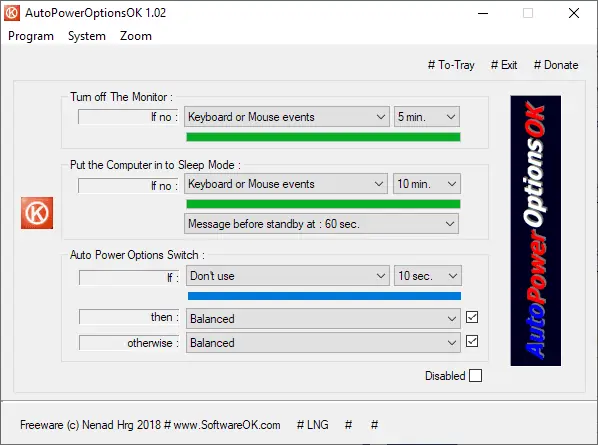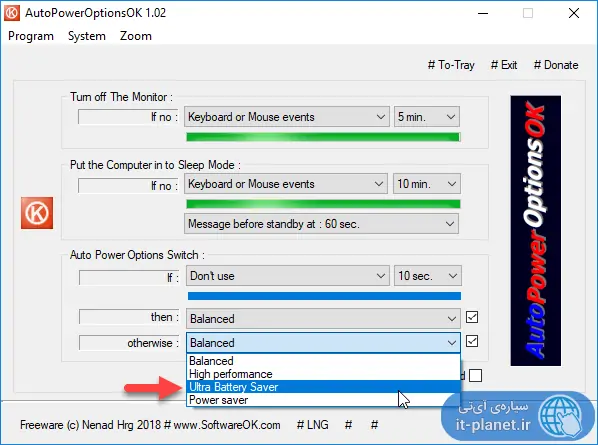در تنظیمات Power Options ویندوز تعداد پلان مصرف باتری و برق وجود دارد که به تناسب نیاز میتوان حالت کممصرف، متعادل یا پرمصرف و سریع را فعال کرد اما سوییچ کردن خودکار بین این حالتها، چیزی است که در ویندوز پیشبینی نشده است. برای این کار میتوانید از نرمافزاری پرتابل و کوچک به اسم AutoPowerOptionsOK استفاده کنید و یکی از پلنهای کممصرف مثل Balanced یا Power saver را به جای High performance فعال کنید. این کار به صورت خودکار پس از مدتی بلااستفاده بودن سیستم صورت میگیرد.
در ادامه با نرمافزار رایگان و پرتابل AutoPowerOptionsOK بیشتر آشنا میشویم.
ویندوز ۱۰ مثل ویندوزهای قبلی بخشی به اسم Power Options دارد که در آن میتوانید Plan جدید اضافه کنید و همینطور پلانهای موجود را ویرایش کنید. به عنوان مثال تنظیمات پلان Balanced یا متعادل را تغییر بدهید تا مانیتور لپتاپ یا کامپیوتر، پس از ۵ دقیقه استفاده نکردن از سیستم، خاموش شود و در صورت بیکار باقی ماندن سیستم به مدت ۱۰ دقیقه، سیستم به حالت خواب یا Sleep برود. تنظیمات این بخش بسیار کامل و جامع است و حتی برای عملکرد درب لپتاپها نیز گزینههای مفیدی وجود دارد.
تنظیم خاموش شدن خودکار مانیتور یا سیستم با AutoPowerOptionsOK
نرمافزار AutoPowerOptionsOK برای جبران یکی از نواقص پاور آپشنز ویندوز طراحی شده است. با این نرمافزار رایگان و کمحجم که به صورت پرتابل نیز قابل استفاده است، میتوانید حالتهای کممصرف را در صورت بیکار ماندن کامپیوتر یا لپتاپ به صورت خودکار فعال کنید.
در پنجرهی این اپلیکیشن، بخش اول برای خاموش کردن مانیتور طراحی شده که عنوان آن Turn off The Monitor است. منوی کرکرهای اول برای مشخص کردن شرط لازم برای خاموشی مانیتور کاربرد دارد. میتوانید حالت پیشفرض که استفاده نکردن از موس و کیبورد است را انتخاب کنید اما اگر به عنوان مثال میز شما لرزش دارد و موس مرتباً حرکات کوچک دارد، میتوانید گزینهی دیگر یعنی Keyboard events را انتخاب کنید. در این صورت اگر برای مدت زمان دلخواه از کیبورد استفادهای نشود، مانیتور خاموش میشود. منوی کرکرهای بعدی برای انتخاب زمان کاربرد دارد.
بخش دوم Put the Computer to Sleep Mode است که حالت اسلیپ سیستم را در صورت عدم استفاده، فعال میکند. در این بخش هم میتوانید عدم استفاده از موس، کیبورد یا هر دو را به عنوان شرط در نظر بگیرید و زمان دلخواه را مشخص کنید.
منوی کرکرهای بعدی در این بخش، Message before standby است که نمایش پیام قبل از اسلیپ شدن سیستم را فعال میکند.
سوییچ بین حالتهای کممصرف و پرمصرف با AutoPowerOptionsOK
برای سوییچ خودکار بین پلانها، میتوانید از سومین بخش استفاده کنید. در این بخش دستور پیشفرض Don't use به معنی عدم استفاده است. در صورت استفاده نکردن از سیستم برای مدت زمان انتخاب شده، به صورت خودکار حالت روبروی then فعال میشود و در صورت فعال بودن این حالت، حالت ذکر شده روبروی otherwise فعال خواهد شد.
بنابراین منطقیتر این است که گزینهی سوم را حالت کممصرف یا بسیار کممصرف در نظر بگیرید. گزینهی Power saver از گزینههای پیشفرض ویندوز است اما حالت کممصرفتر را میتوانید به صورت دستی در کنترل پنل ایجاد کنید.
سیارهی آیتی